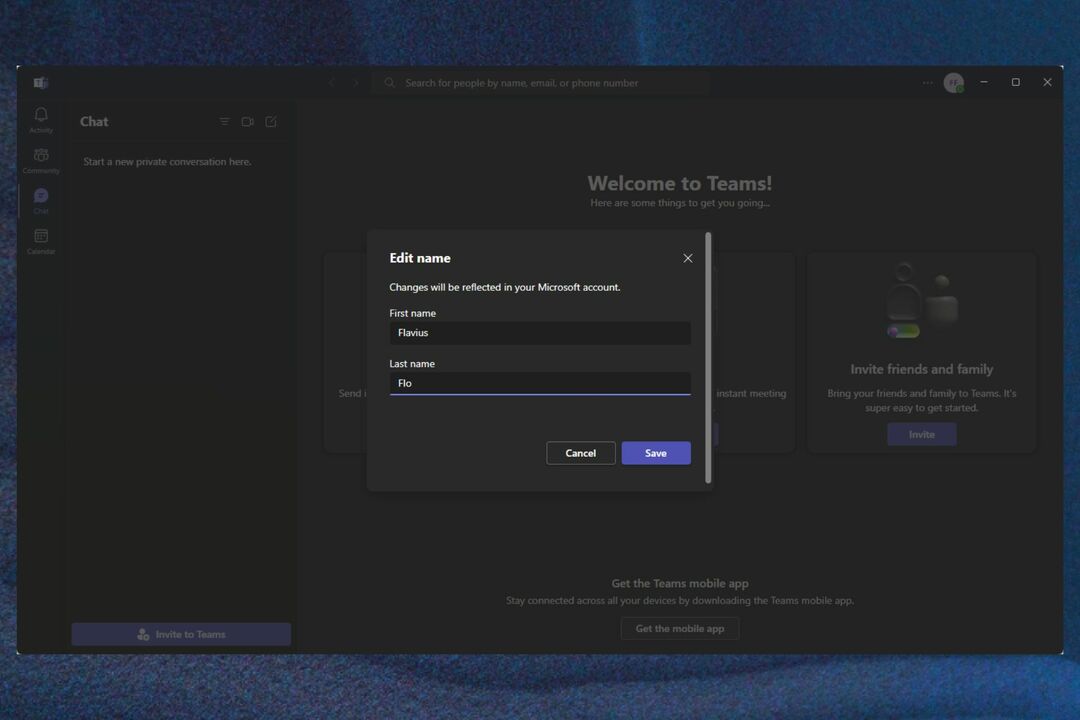- Tausende von Unternehmen verlassen sich auf Microsoft Teams, um zu kommunizieren und mit ihren Kunden in Kontakt bleiben
- Die Anrufwarteschlange von Microsoft Teams ist eine nützliche Funktion, die nimmt Kundenanrufe entgegen und leitet sie dann in Warteschlangen weiter. Die verfügbaren Agenten nehmen dann die Anrufe entgegen.
- Wenn Anrufwarteschlangen nicht richtig funktionieren, sind Sie hier richtig, denn diese Anleitung hilft Ihnen schnell das Problem beheben
- Besuch unseren Microsoft Teams-Bereich der Website für weitere Informationen darüber, wie Sie dieses unglaubliche Business-Tool beherrschen.
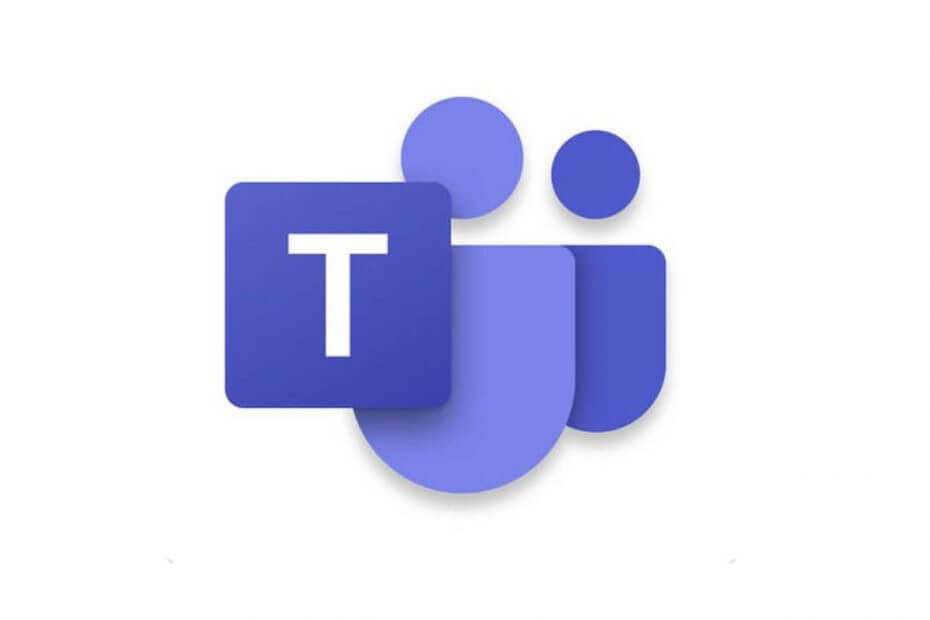
Diese Software hält Ihre Treiber am Laufen und schützt Sie so vor gängigen Computerfehlern und Hardwarefehlern. Überprüfen Sie jetzt alle Ihre Treiber in 3 einfachen Schritten:
- DriverFix herunterladen (verifizierte Download-Datei).
- Klicken Scan starten um alle problematischen Treiber zu finden.
- Klicken Treiber aktualisieren um neue Versionen zu erhalten und Systemstörungen zu vermeiden.
- DriverFix wurde heruntergeladen von 0 Leser in diesem Monat.
Microsoft Teams ist eine nette Ergänzung der Microsoft Office 365 Suite und unterstreicht damit den Einsatz in Unternehmen.
Im Kern fungiert es de facto als kollaborative Software von Microsoft empfohlen, da es alle grundlegenden Funktionen und mehr unterstützt. Apropos, wenn Sie neugierig sind, wie effizient Microsoft Teams ist, Weitere Informationen finden Sie in unserer Rezension.
Microsoft Teams ist jedoch berüchtigt für die Menge an Fehlern, die Benutzer über die. gemeldet haben offizielle Foren.
Dazu gehören und Probleme, bei denen Benutzer angeben, dass sie keine Anrufe in die Warteschlange stellen können.
Wenn Sie die Warteschlangenleitung anrufen, dauert es 3-5 Sekunden, bis der Anruf verbunden wird. (Mir ist bewusst, dass an diesem Problem derzeit gearbeitet wird) Aber selbst wenn der Anruf einmal verbunden ist, kann der Agent den Anrufer nicht hören. Der Anrufer kann den Agenten ohne Probleme hören. Der Agent muss den Anruf jedoch halten und wieder aufnehmen, damit die Audioverbindung ordnungsgemäß hergestellt werden kann.
Anscheinend ist dieses Problem in der Community weithin bekannt, da die meisten Menschen es auf die eine oder andere Weise erleben.
Warum werden Microsoft Teams-Anrufe nicht in die Warteschlange gestellt?
Ein Aspekt, den Sie sich merken müssen, ist, ob den Anrufwarteschlangen Direct Routing-Nummern zugewiesen sind oder nicht.
Dies liegt daran, dass diese Funktion nicht unterstützt wird, selbst wenn es so aussieht, als ob sie mit einer SBC-Konfiguration behoben werden kann.
Stellen Sie sicher, dass Sie die neueste Version von Microsoft Teams installiert haben
Bis zu kürzlich, Anrufwarteschlangen waren in Microsoft Teams eigentlich kein Feature.
Jetzt können Sie jedoch der automatischen Vermittlung und den Anrufwarteschlangen direkte Routing-Nummern zuweisen. Stellen Sie daher sicher, dass Sie die letzte Version von Microsoft Teams installiert.
Die Desktop-App wird automatisch aktualisiert, aber wenn Sie möchten, können Sie weiterhin manuell nach verfügbaren Updates suchen.
- Klicken Sie einfach auf Ihr Profilbild oben in der App
- Wählen Auf Updates prüfen.
Beachten Sie, dass die Web-App immer auf die neueste Version aktualisiert wird. Ziehen Sie daher in Betracht, sie standardmäßig anstelle der Desktop-Version.
Wenn Sie die mobile Version von Microsoft Teams verwenden, suchen Sie nach der neuesten Version der App auf der Google Play Store.
Microsoft Teams wird ständig aktualisiert, behoben und verbessert, sodass alle Probleme, die Sie entdecken, sowieso nicht allzu lange bestehen bleiben.
Haben Sie weitere Fragen zu Microsoft Teams? Bitte teilen Sie uns dies im Kommentarbereich unten mit.
Häufig gestellte Fragen
Um Ihre Microsoft Teams-Telefonnummer anzuzeigen, navigieren Sie zu Voice und klicken Sie dann auf Telefonnummern, um die Telefonnummern Ihres Unternehmens anzuzeigen.
Microsoft Teams-Benutzer können externe Anrufe tätigen, sofern ihr Office 365-Abonnement über eine Enterprise-VoIP-Lizenz verfügt.
Microsoft Teams-Benutzer können problemlos Anrufe mit Skype-Benutzern starten. MS Teams-Benutzer können die E-Mail-Adresse von Skype-Benutzern in die Suchleiste eingeben, um sie zu finden. Um einen Anruf einzuleiten, wählen Sie einfach den jeweiligen Skype-Benutzer aus.